Configuración de facturación electrónica CFDI
En esta guía se describe cómo configurar los certificados de sellos digitales para la emisión de comprobantes fiscales digitales.
Registrar un certificado de sello digital para la expedición de facturas electrónicas
1. Selecciona Configuración > Todas las opciones > Facturación electrónica > CFDi – Certificados digitales de la barra de menú.
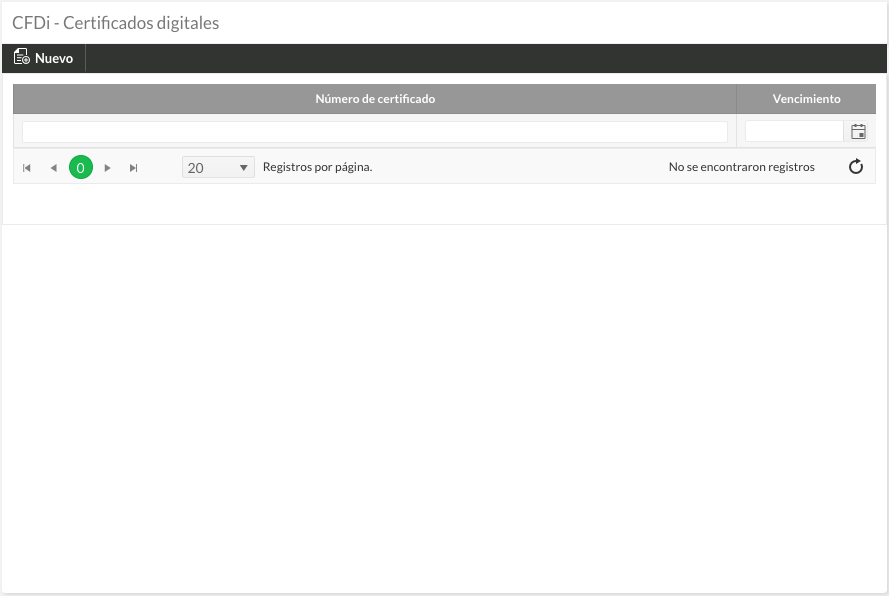
2. Selecciona Nuevo de la barra de opciones para realizar un nuevo registro.
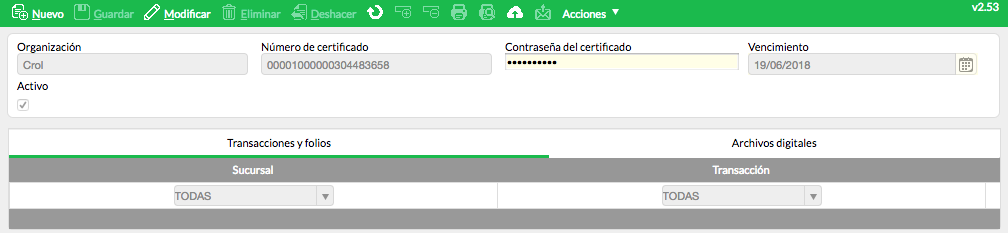
3. Captura la información solicitada.
4. Una vez registrados los campos anteriores selecciona <>Guardar.
5. Para que los comprobantes fiscales digitales puedan ser timbrados por el proveedor autorizado de certificación PAC, es necesario adjuntar a la pestaña Archivos digitales, el archivo con extensión (.key) que fue generado por el programa CERTIFICA (antes SOLCEDI) y el archivo (.cer) proporcionado por el SAT.
Para adjuntar los archivos, selecciona Archivos digitales ubicado en la barra de opciones, después selecciona Adjuntar o arrastra los archivos (.key) y (.cer) al área de consulta de archivos de la pantalla.
6. Cierra la ventana y ejecuta la acción Validar certificado ubicada en Acciones de la barra de opciones.
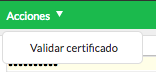
Cuando el certificado es válido el sistema notificará que la acción ha sido ejecutada y la empresa estará lista para emitir comprobantes fiscales digitales, de lo contrario, mostrará el mensaje "Error al validar el certificado" y el motivo por el cual no se pudo validar.
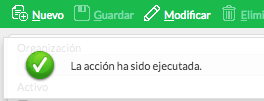
Nota: Al tramitar un nuevo certificado para expedir CFDI ante el SAT, estos pueden tardar hasta 72 horas para que sean activados.
Descripción de campos para configurar la facturación electrónica CFDI
Encabezado

Organización: Muestra la organización en que te encuentras.
Número de certificado: Número de identificación del certificado digital proporcionado por el SAT (importante, NO es el certificado de la FIEL).
Contraseña del certificado: Contraseña privada asignada al certificado.
Vencimiento: Fecha de vencimiento del certificado.
Activo: Indica si el certificado digital estará activo en la plataforma.
Transacciones y folios

Sucursal: Selecciona TODAS o una sucursal en específico para expedir facturas electrónicas con el certificado registrado.
Transacción: Selecciona TODAS o una transacción en específico para expedir facturas electrónicas con el certificado registrado.
Archivos digitales
Sección en donde deberás adjuntar los archivos (.key) y (.cer) necesarios para emitir facturas electrónicas. Para adjuntar los archivos, arrastra los archivos al área de consulta de archivos de la pantalla.
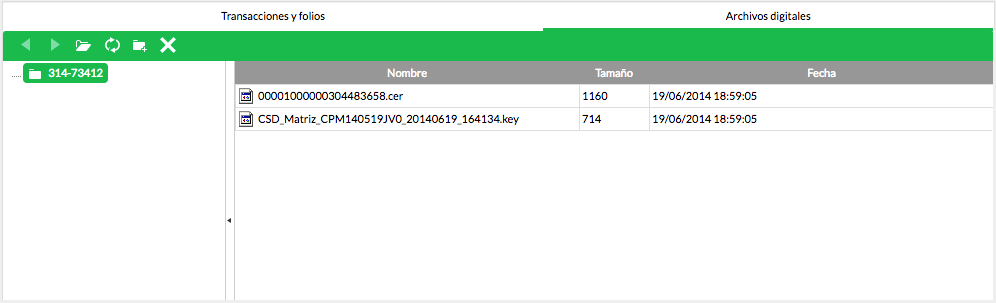
Related Articles
Generación de factura electrónica 4.0 en Crol
A partir del 1º de abril de 2023 será obligatorio el uso del CFDI 4.0. Conoce como activar y generar la factura electrónica 4.0, sigue estos pasos para hacerlo: Información de la empresa Entra a Información de la empresa > Configuración > Fiscal y ...Catálogo de usos de CFDI 4.0 y su relación con el régimen fiscal
La relación del régimen fiscal con el uso del CFDI 4.0 es importante para cumplir con los requisitos fiscales que establece el Servicio de Administración Tributaria (SAT). El CFDI 4.0 es la nueva versión del Comprobante Fiscal Digital por Internet ...Actualización factura electrónica 2022
¿Cuándo empieza la vigencia de la versión 4.0 de la Factura electrónica? A partir del 1 de enero de 2022 entra en vigor la versión 4.0 del CFDI, existiendo un periodo de convivencia entre la versión 3.3 y la versión 4.0 el cual comprende del 1 de ...Facturación electrónica 3.3 a partir del 1 de enero de 2018
Conoce los plazos para el cumplimiento del CFDI 3.3 De acuerdo a las disposiciones fiscales vigentes: 1. A partir del 1 de enero del 2018, solo se emitirán facturas electrónicas en la versión 3.3. 2. La emisión de comprobantes con el Complemento para ...¿Si se venció el certificado de sello digital para facturación electrónica, cómo lo cambio por un certificado vigente?
1. Ingresa al menú de Configuración > Todas las opciones > Facturación electrónica > CFDi - Certificados digitales 2. Selecciona el certificado de sello digital y desactívalo. 3. Guarda los cambios y selecciona Nuevo para que agregues el nuevo ...